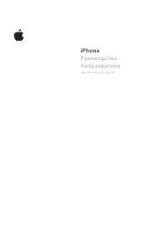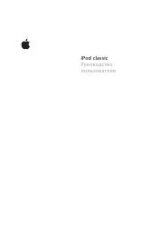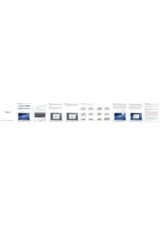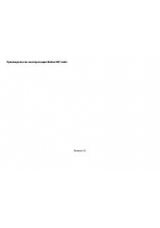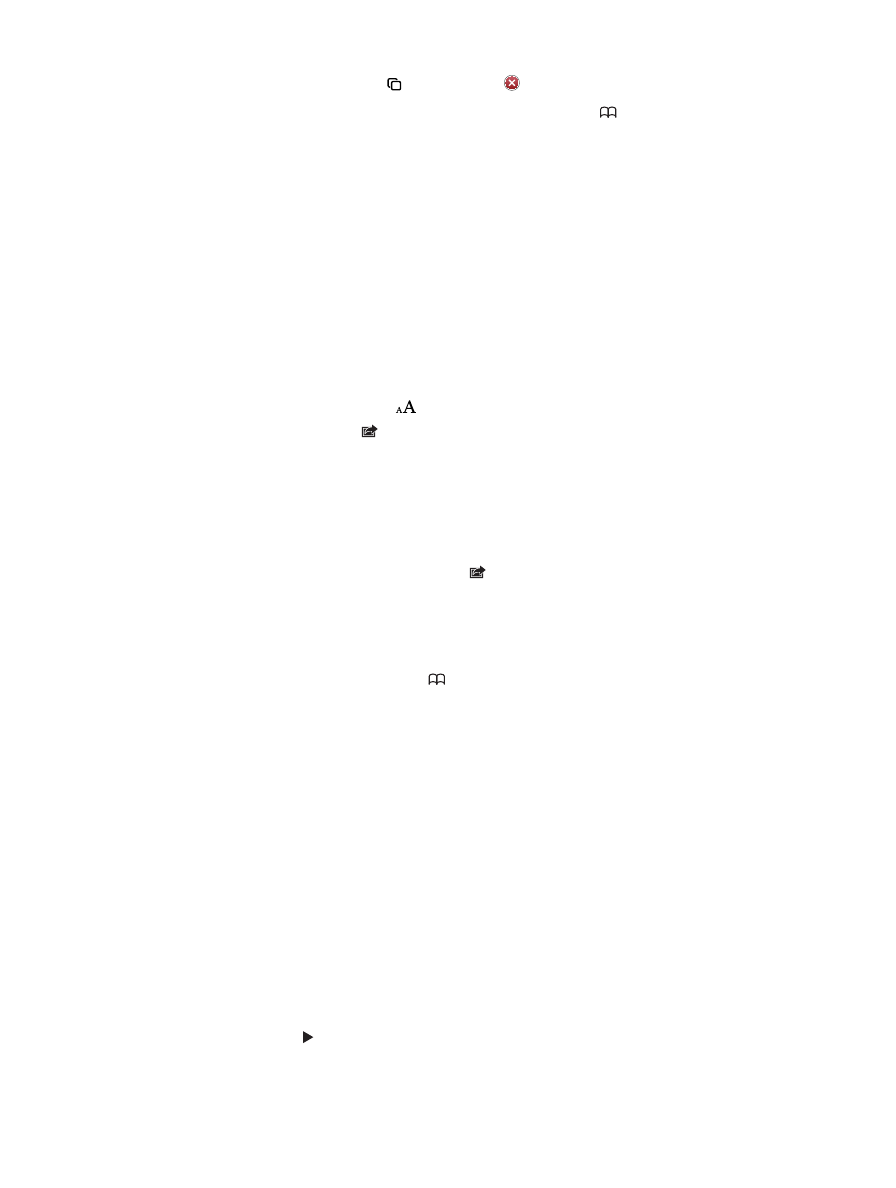
Глава 7
Safari
64
Закрытие веб-страницы. Нажмите , затем нажмите на странице.
Просмотр открытых веб-страниц на других устройствах. Нажмите , затем нажмите
«Вкладки iCloud». Для просмотра веб-страниц, открытых на iPhone, на других Ваших
устройствах с помощью функции «Вкладки iCloud» выберите «Настройки» > «iCloud»
и включите «Safari».
Переход по ссылке на веб-странице. Нажмите ссылку.
•
Отображение целевой ссылки. Нажмите и удерживайте нажатой ссылку.
•
Открытие ссылки в новой вкладке. Нажмите и удерживайте ссылку, затем нажмите
«Открыть на новой стр.».
Обнаруженные данные — например, номера телефонов и адреса электронной почты —
могут отображаться на веб-страницах в виде ссылок. Нажмите и подержите ссылку для
просмотра доступных действий.
Просмотр статьи с использованием функции Reader. Нажмите кнопку «Reader», если она
есть в поле адреса.
•
Выбор размера шрифта. Нажмите
.
•
Отправка статьи. Нажмите .
Примечание: При отправке по электронной почте статьи из Reader, помимо ссылки,
отправляется полный текст статьи.
•
Возврат к обычному режиму просмотра. Нажмите «Готово».
Список для чтения можно использовать для создания подборки веб-страниц и их
последующего чтения.
•
Добавление текущей веб-страницы. Нажмите , затем нажмите «В список для чтения».
В iPhone 4 и новее, наряду со ссылкой, сохраняется веб-страница, чтобы ее можно было
прочесть, даже когда Вы не подключены к Интернету.
•
Добавление целевой страницы. Нажмите и удерживайте ссылку, затем нажмите «В список
для чтения».
•
Просмотр списка для чтения. Нажмите , затем нажмите «Список для чтения».
•
Удаление страницы из списка для чтения. Смахните страницу в списке для чтения
и нажмите «Удалить».
Заполнение форм. Нажмите текстовое поле, чтобы вывести на экран клавиатуру.
•
Перемещение к другому текстовому полю. Нажмите текстовое поле или нажмите кнопку
«Вперед» или «Назад».
•
Отправка формы. Нажмите «Перейти» или «Найти» либо ссылку на странице, которая
предназначена для отправки формы.
•
Включение Автозаполнения. Выберите «Настройки» > «Safari» > «Автозаполнение».
Поиск в сети Интернет, на текущей странице или в PDF-документе с поддержкой поиска.
Введите текст в поле «Поиск».
•
Поиск в сети Интернет. Нажмите один из появившихся предлагаемых вариантов или
нажмите «Найти».
•
Поиск на текущей веб-странице или в PDF-документе. Прокрутите вниз экрана, затем
нажмите объект внизу «На этой стр.».
Первое появление искомой фразы выделяется цветом. Чтобы найти последующие
появления, нажмите .